
ご用件をお聞かせください。
ご用件をお聞かせください。
専門のスタッフがサポートします
98/100 の人は、ヘルプ記事の中に必要な回答を見つけています。残り 2 % に該当する場合は、当社の専門スタッフがサポートいたします。
Carmen
「ステイシーはすばらしかった - とても親切で、問題解決までずっとサポートしてくれました。とても感謝しています。」
Ray
「迅速で、プロフェッショナルで、気持ちよく対応していただきました。とりわけ、担当のスタッフが問題をすぐに理解してくれました。長年 Todoist を使っていて、今回はじめてバグに遭遇しましたが、やはりチームは素晴らしい仕事をしてくれています。」
Didier
「的確で、とても迅速に対応してもらいました。説明もとてもわかりやすく、問題も解決しました」
Amay
「Todoist カスタマー サポート スタッフ全員がすばらしい。知識が豊富で、私が紙に書いていても複雑で混乱してしまうようなクエリを彼らは理解してくれました。すばらしい仕事振りです。皆さんありがとう!」
Gonzalo
「近頃は、サービスに力を入れている企業でも、ボットを使うところが増えていますが、ここではスタッフが対応してくれて、とても心地よく感じました。さらに、担当のステファニーとのやり取りで、Todoist は本当に顧客のことを大切にしてくれていると感じました。」
Nicole
「すばらしい回答でした。サポート記事も優秀です。サポートとドキュメント、どちらもすばらしいです。」
Lelana
「コミュニケーションが終始一貫して迅速で、プロフェッショナルで、明確でした。とても感謝しています。問題発生時に瞬時にサポートしていただき、とても感動してプロ プランを購入しました!」
Lisa
「とても早く回答をいただいたことに驚きましたし、問題もすぐに解決しました。心がこもっていると感じました。ボットではこんなサービスは受けられません。」
Todoist インスピレーション
Todoist を使って活躍するための考え方、アイデア、アドバイスが盛りだくさん。
-
Todoist を効果的に使う方法 ― 完全ガイド 
-
Todoist の知られざる 19 の機能 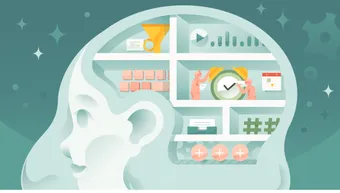
Todoist の知られざる 19 の機能
Todoist のことどれだけ知ってる? 知識をテストして、知らなかったトリックを身に着けよう。 -
Todoist セクション: プロジェクトを分割し成功させる 18 の方法 
Todoist セクション: プロジェクトを分割し成功させる 18 の方法
+ テンプレートでスタートダッシュを切る。

